Nebezpečný flash disk je jedným z najčastejších dôvodov, ktoré vedú k narušeniu dát. Existujú tisícky tech a non-tech z dôvodov, ktoré naznačujú, používateľ by mal používať šifrovanie a to z rovnakých dôvodov je potrebné poznamenať, že človek by mal vedieť, ako je to dôležité pred ich dáta sú šifrované. Tieto USB disky a externé pamäťové médiá, sú niektoré z hlavných miest, kde je ohrozená integrita dát. Používatelia by si mali uchovať dáta v bezpečí. Nižšie sú uvedené niektoré z dôvodov pre šifrovanie dát:
1. Data Security
Šifrovanie sa vykonáva takým spôsobom, že iba malá skupina ľudí, ktorí vedia, čo sa skrýva vo vnútri údajov, čo je dôvod, prečo šifrovanie je tak efektívna. problematika zabezpečenie dát viesť k obrovským stratám na celom svete.
2. Integrita dát
Dáta sú zachované a z rovnakého dôvodu, že je nikdy zdieľané v žiadnom prípade. Uchovanie dát vyžaduje veľa ľudí a organizácií, a teda šifrovanie je široko používaný.
- Postup zašifrovanie flash disk pomocou nástroja BitLocker?
- Iné spôsoby šifrovania flash disk
- Je nutné Šifrovanie flash disk?
Časť 1 Postup zašifrovanie flash disk pomocou nástroja BitLocker?
BitLocker je zadarmo Windows nástroj, ktorý umožňuje užívateľom prístup k najlepšie technológie pre šifrovanie dát. Pomocou tohto nástroja nie je jednoduché, a z tohto dôvodu by mali iba tech zdatným užívateľom ju používa. Nižšie je jednoduchý krok za krokom proces, ktorý by mal umožniť začínajúceho užívateľa šifrovať svoje dáta bez problémov a problémov.
1. Cesta sa treba riadiť užívateľom je Ovládací panel> Systém a zabezpečenie šifrovanie> BitLocker Drive:
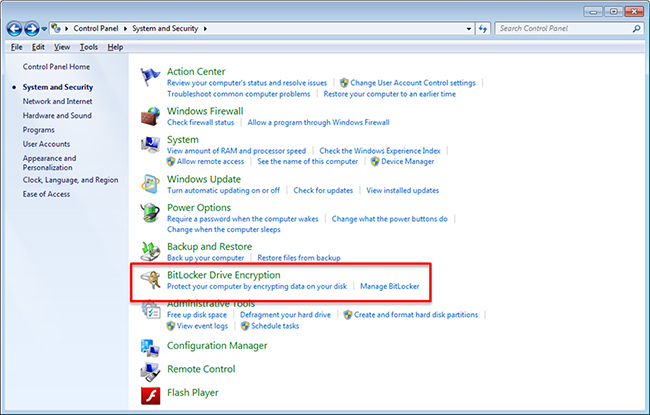
2. Zoznam zariadení sa zobrazí a používateľ potrebuje, aby sa ubezpečil, že jednotka, ktorá má byť šifrovaná má BitLocker zapnutý:
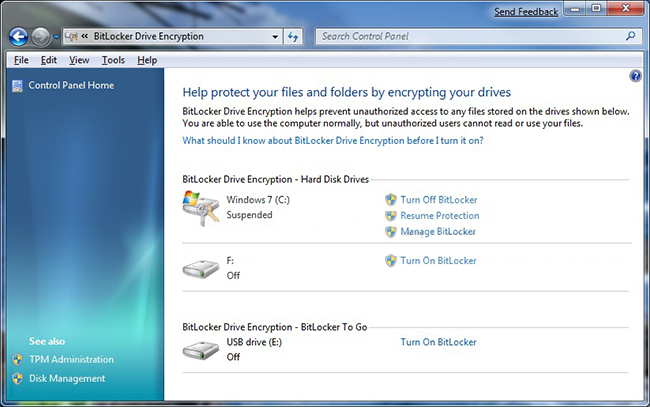
3. Najjednoduchšie možnosťou by potom mala byť vybraná, tj heslá odomknúť, pretože to zabezpečí, že dáta zostanú v bezpečí:
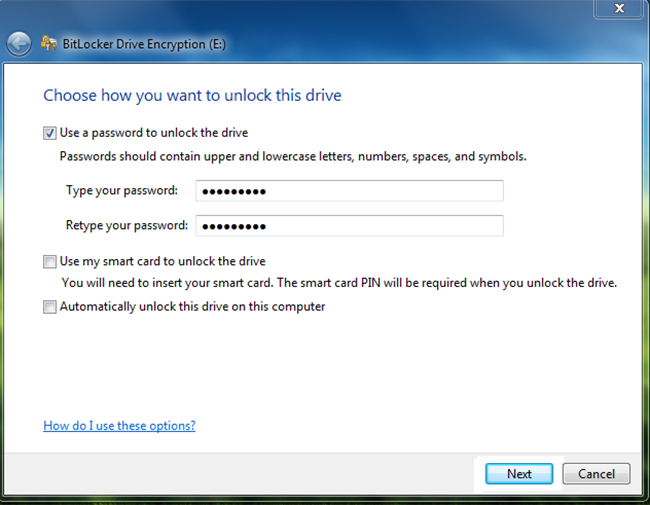
4. Kľúč pre obnovenie by potom mala byť generované, aby sa ubezpečil, že ak dôjde k strate hesla, že kľúč možno použiť na odomknutie zariadenia. To by malo byť bezpečne uložené a bezpečne:
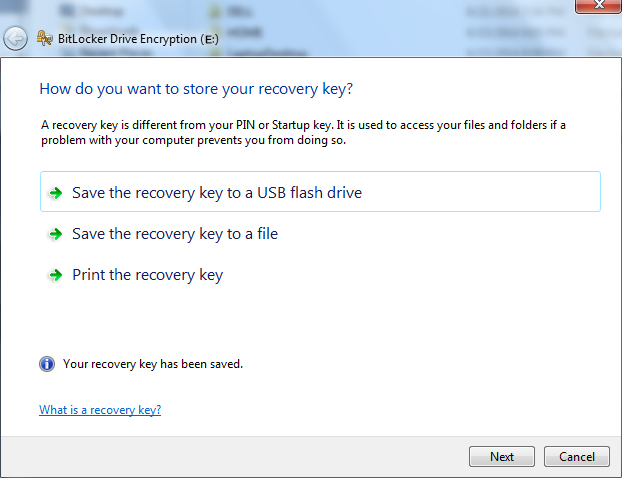
5. Štartovacie tlačidlo šifrovanie by potom mala byť stlačené na začatie procesu:
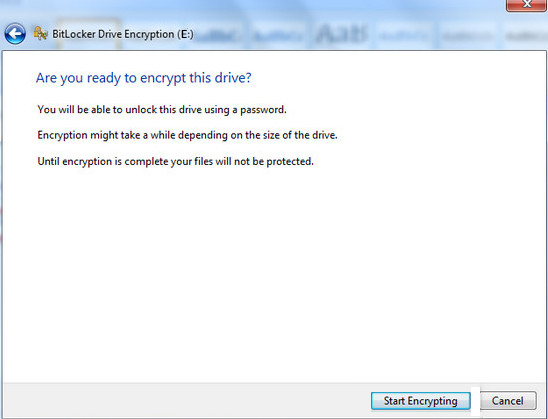
6. Používatelia by si mali nechať status bar Complete:
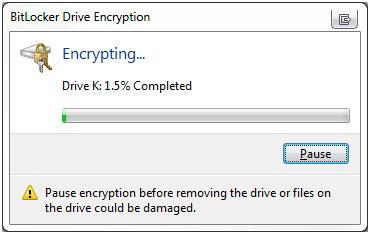
7. šifrovanie pohon bol dokončený v plnej výške:
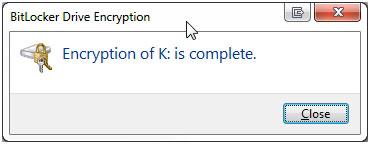
Časť 2 iné spôsoby šifrovania flash disk
Existuje veľa on-line nástroje, ktoré robia proces bezpečný a pohodlný pre užívateľov. Všetky tieto nástroje sú tiež voľne k stiahnutiu a používaniu. Táto časť tutoriálu sa bude diskutovať, aké nástroje by mal užívateľ použiť na zašifrovanie ich flash disk. Tie najlepšie nástroje, ktoré sú šité na mieru potrebám užívateľov tu boli vysvetlené. Tri najlepšie šifrovacie nástroje sú nasledovné:
1. Rohos Mini Disk
To je jeden z najlepších a najpoužívanejšie program, pokiaľ ide o šifrovacími flash diskov a predovšetkým, je to zadarmo. Stačí prejsť na adresu URL http://download.cnet.com/Rohos-Mini-Drive/3000-2092_4-10629845.html a inštaláciu nástroja do počítača. Program je veľmi jednoduchý na používanie. Okrem plného šifrovanie, ale tiež podporuje čiastočné šifrovanie zariadenia:
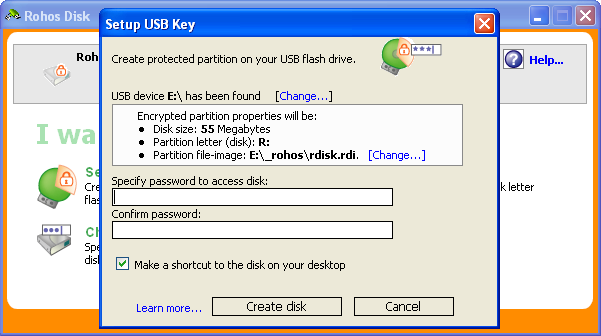
2. diskcryptor
Diskcryptor je tiež jedným z programov, ktoré robia šifrovanie flash disk sa vykonáva rýchlo a efektívne. Používatelia by mali použiť program pod odborným dohľadom je použitie vyžaduje určité znalosti tech. Z tohto dôvodu je potrebné poznamenať, že nesprávne použitie programu môže viesť k fatálnym výsledkom a môže tiež dôjsť k poškodeniu hardvéru. Všetky súborové systémy sú podporované programom a odkaz na stiahnutie je http://www.softpedia.com/get/Security/Encrypting/DiskCryptor.shtml .
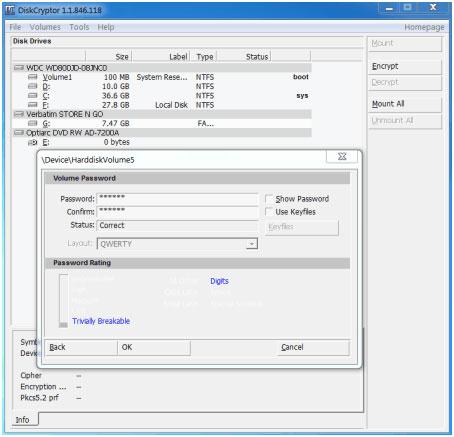
3. USB Flash Security
Tento program je určený nielen zadarmo na použitie, ale tiež pomáha získať čo najlepší výsledok, pokiaľ ide o blikať šifrovanie disku. To je jeden z najlepších programov pre šifrovanie flash disky. Je open source a 100% zadarmo na použitie. Tak to je veľmi žiadané. Tento USB flash disk program bol vysoko hodnotený užívateľmi a. Z tohto dôvodu by ste mali to skúsiť:
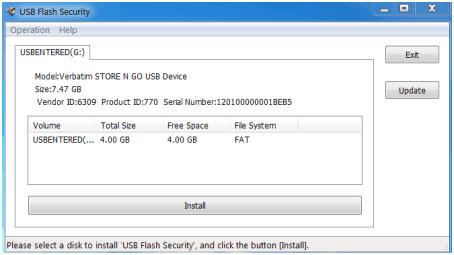
Časť 3 je nutné k šifrovanie flash disk?
Nasledujúci prieskum bol vykonaný, aby sa ubezpečil, že používateľ dostane to najlepšie a stav výsledku umenia vo vzťahu k otázke, že či už je potrebné šifrovanie flash disk, alebo nie. Zodpovedajúce odpoveď je treba voliť v tomto smere, aby si krištáľovo jasný obraz:
i. Áno
ii. žiadny
Ak ste stratili dáta z flash disku bohužiaľ, nebojte sa! Stále máte šancu získať stratené dáta späť. Ak chcete súbory zotavenie z USB flash disku, môžete skúsiť nasledujúce nástroj.

- Obnoviť stratené alebo zmazané súbory, fotografie, zvuk, hudbu, e-maily z ľubovoľného pamäťového zariadenia efektívne, bezpečne a úplne.
- Podporuje obnovu dát z odpadkového koša, pevný disk, pamäťové karty, flash disku, digitálneho fotoaparátu a videokamery.
- Podpora pre obnovu dát pre náhle vymazanie, formátovanie, poškodenie pevného disku, napadnutia vírusom, zlyhanie systému za rôznych situácií.
- Náhľad pred obnovením umožňuje vykonávať selektívne obnovu.
- Podporované OS: Windows 10/8/7 / XP / Vista, Mac OS X (Mac OS X 10.6, 10.7 a 10.8, 10.9, 10.10 Yosemite, 10.10, 10.11 El Capitan, 10.12 Sierra) na iMac, MacBook, Mac Pro atď.
Flash disk pre zotavenie
- Funkcia Flash Drive +
- Zvláštne Flash disky +
- Problémy a riešenie problémov +
- Flash disk súbory +
- Flash Drive Data +
- Recvoer Flash Drive +
-
- zotavenie Sandisk flash disk
- zotavenie Emtec flash disk
- Doslovne Flash zotavenie disk
- zotavenie Centon Electronics datastick
- Garmin USB ANT Stick zotavenie
- Imation zotavenie USB
- zotavenie Pexagon flash disk
- Rozhodujúci USB flash disk pre obnovu
- Memorex obnovenie flash disk
- Dane Elec flash disk pre obnovenie
- zotavenie Mimoco USB flash disk
- Brand Flash Drive +
- Obnoviť Flash Drive +






